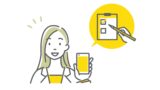Instagramのライブ配信機能を使ってみたいと思っても、失敗したらどうしようと不安に感じて挑戦できていない方も多いのではないでしょうか。
リアルタイムで配信できるインスタライブは便利な機能ですが、リアルタイムであるがゆえに不安が大きくなかなか挑戦できないという方は多いです。
今回は、そんなInstagramのライブ配信を成功させるために活用したい「練習モード」を紹介します。
練習モードを使えば、誰にも見られずライブ配信の練習ができるので、初心者でも安心してライブ配信に挑戦できるでしょう。
ライブ配信をやってみたいけど失敗するのが怖いと悩んでいる方は、ぜひ参考にしてみてください。
また、弊社が運営するインスタの自動化ツール「エルグラム」ならライブ中のコメントにも自動で返信してくれます。ライブ配信からセールスにつなげたい方は、下記のページをぜひチェックしてみてください。
インスタライブの練習モードとは?
Instagramのライブ配信機能は、リアルタイムで動画を配信できる機能です。
ユーザーはライブ配信者に対してリアルタイムでコメントを送信できるため、写真や動画の投稿とは違った楽しみ方ができます。
ライブ配信はリアルタイムの発信が最大の特徴であり魅力ですが、配信した内容がそのまま流れてしまうという状況は、企業にとっては不安が大きいものです。
初めて配信を行うのはハードルが高く、やってみたいけどチャレンジできていないという企業も多いのではないでしょうか。
インスタライブの「練習モード」は、そんなライブ配信初心者にもおすすめの機能です。
練習モードでは、本物の配信と同じような機能を使用できますが、非公開に設定されていることが特徴です。
他のユーザーに見られずライブ配信機能を使用できるため、安心して事前準備を行えるでしょう。
「ライブ配信中に利用できる細かい機能の使い方がわからない」「ライブ配信を行うとどのように映るのか不安」など、初心者ならではの不安を解消してライブ配信にチャレンジするためには、練習モードの活用がおすすめです。
インスタライブの練習モードの使い方
インスタライブの練習モードでは、本番同様の機能を使いながらライブ配信の練習ができます。
ここでは、そんな練習モードの使い方を4つの手順から解説します。
①インスタライブの画面を開く
練習モードは通常のライブ配信画面から選択するため、まずはライブ配信の画面を開きます。
Instagramアプリのホーム画面から左スワイプし、画面下部の「ライブ」を選びましょう。
ライブ配信画面に切り替わったら、画面上部の「共有範囲」をタップします。
そこから「練習」を選択することで、練習モードでのライブ配信が実施できます。
練習モードではライブ配信が非公開となるため、安心してライブ配信の練習ができるでしょう。
②ライブ配信の練習をする
練習モードの設定が完了したら、画面下部中央の開始ボタンをタップしてライブ配信の練習を行います。
練習モードでは、実際の配信と同様の機能が利用可能です。
また、練習モードは非公開なので、他のユーザーに練習の様子が見られてしまうことはありません。
マイクやカメラのオン・オフを切り替えたりエフェクトを選択してみたりと、どんな機能があるのか、どんなエフェクトなのかなどを確かめて、実際の配信時に使用する機能をある程度決めておけると安心です。
練習モードの画面上部に表示される「練習」をタップすると、現在何分ライブ配信をしているかが確認できます。
時間を決めて配信をしたい場合は、配信内容を決めたリハーサルで練習モードを利用すれば時間管理も簡単に行えるでしょう。
③ゲストの招待も可能
練習モードは基本的に非公開でライブ配信の練習ができる機能ですが、ユーザーを選んで限定的に公開することもできます。
本番の配信を行う前に、どのように見えているか客観的にも確認してもらいたいという方におすすめの機能です。
ゲストの招待は、画面下部の人のマークをタップして、ゲストユーザーを検索し招待ボタンをタップして行います。
招待するとゲスト側に通知が届くので、ゲストは通知をタップすれば自動的にライブ画面に移ります。
さらに、練習モードではゲストと一緒にライブ配信を行うコラボ配信の練習も可能です。
配信を閲覧しているユーザーは、画面下部にある「参加リクエスト」ボタンをタップすることでリクエストを送信できます。
ホスト側は、画面下部のビデオマークをタップして参加リクエストを承認します。
④練習した配信動画を保存してチェック
ライブ配信の練習を十分に行えたら、画面右上の×マークを押して練習を終了します。
練習モードでは、練習したライブ配信の様子を残しておくことで配信内容を後から確認することもできます。
ライブ配信をアーカイブに保存するためには、あらかじめ設定を変更しておかなければいけないため注意が必要です。
ライブ配信画面の歯車マークをタップし、「ライブ」をタップすると、ライブ動画をアーカイブに保存という欄があります。
ライブ動画をアーカイブに保存する設定を行っておけば、練習モードの配信動画も30日間アーカイブに保存されます。
練習が終わり×マークを押すと「ライブ動画を終了しますか?」と表示されるので、「今すぐ終了」を選択し、ライブ配信を終了させましょう。
その後の画面で「動画を破棄」を選択しても、保存の設定ができていればアーカイブに保存されるため、見返して配信の様子の確認ができます。
「もっと多くの人にライブ配信」を選択するとライブ配信のスタート画面に戻り、そのまま本当のライブ配信を開始できます。
インスタのライブ配信のやり方
Instagramのライブ配信は、練習モードの際と同様にホーム画面を左スワイプしてライブを選択して開始します。
練習モードでは共有範囲を「練習」に変更しましたが、本番として公開してライブ配信を行う際には共有範囲を全員のままスタートボタンをタップしましょう。
なお画面下部には閲覧しているユーザーからのコメントが表示されます。
コメントを読んだり質問に答えたりと、リアルタイムでユーザーとコミュニケーションがとれることがライブ配信の人気の理由のひとつですから、コメントは見逃さないようにしてください。
また、実際のライブ配信と練習モードでは同じ機能を使用できますが、大きな違いはユーザーに公開されているかどうかです。
練習モードで練習してからライブ配信を行えば、機能の使い方が事前に把握できていることはもちろん、ユーザーからどう見えているのかという客観的なチェックもできるため、スムーズでユーザーが楽しめる配信が行えるでしょう。
Instagramのライブ配信のやり方については、こちらの記事でも詳しく紹介しています。
インスタのライブ配信で結果を出すコツ
Instagramのライブ配信機能を上手に使えば、フォロワーの増加などアカウントの成長につながります。
ここでは、そんなライブ配信で結果を出すためのコツを4つ紹介します。
1.配信目的を明確にする
Instagramのライブ配信で結果を出すためには、配信の目的を明確にすることが重要です。
配信の目的とは、「新商品を多くのユーザーに認知してもらいたい」「ネットショップから商品を購入してもらいたい」など、どのような結果につなげたいかという具体的な目標のことです。
配信目的を明確にすることで、ライブ配信の中でアピールするべき内容や企画内容がしっかりと定まるでしょう。
配信後の結果も分析しやすくなるため、次回に向けての改善点もはっきりし、PDCAをまわしやすくなります。
PDCAについては、以下の記事をご参照ください。
複数人でライブ配信やInstagramの管理を行っている場合は、関係者全員で目的を共有しておくようにしましょう。
一貫性のある方針でInstagram運用やライブ配信を続けていくことが、根強いファンの獲得につながります。
配信時間を意識する
ライブ配信は配信者の今の様子がわかることやリアルタイムでコミュニケーションがとれることが大きな魅力であるため、配信時間への配慮が重要なポイントとなります。
多くのユーザーが閲覧しやすい時間帯を狙って配信を行うことで、より結果につながりやすくなるでしょう。
配信時間を決定する際には、まずターゲットユーザーを明確にすることが大切です。
会社員・主婦・学生など、ターゲットユーザーによって最も閲覧しやすい時間帯が異なります。
ユーザー層に合わせて配信時間や曜日を決定したり、何度か配信を行う上で一番閲覧数の伸びるタイミングを調査したりして、最適なタイミングを見つけましょう。
最適なタイミングを調査する上で、以下の記事もぜひご参照ください。
事前に配信の告知やアンケートを行う
ライブ配信はリアルタイムで見てもらうことが最も重要となるため、そのために工夫を凝らす必要があります。
あらかじめ配信する日時を決めておき、ストーリーズや投稿で「◯月◯日の◯時からライブ配信を行います!」などと告知しておくことが、有効な手段のひとつです。
あらかじめ日時を告知しておけば、予定をあけて配信を見てくれるユーザーも増えます。
そのためには、日頃からのInstagram運用でファンを増やすことや、見たいと思ってもらえるライブ配信を継続して行うことも重要なポイントです。
また、ストーリーズで配信して欲しい曜日や時間のアンケートをとったり、質問を募集してライブ配信で回答すると告知したりすることもおすすめです。
ユーザーとのコミュニケーションを大事にしたInstagram運用が、結果を出すことにつながるでしょう。
アンケート機能の使い方については、こちらの記事を参考にしてみてください。
途中参加のユーザーにもわかりやすい配信を心がける
ライブ配信では、最初から配信を見ているユーザーもいれば途中から参加してくるユーザーもいます。
途中参加のユーザーは、何について配信しているのか分からないと「つまらない」と感じて途中離脱することも多いです。
そのため、途中参加のユーザーがいることを考慮して、途中参加でも楽しめる配信を心がけることがポイントです。
Instagramのライブ配信では、タイトルの設定やコメントを固定できる機能があります。
そこに配信内容を簡単に記載していれば、途中参加したユーザーも内容を把握できるでしょう。
固定コメントには、紹介している商品の値段や着用モデルの身長などの情報を記載することもおすすめです。
また、大事な情報は、一度だけではなく何度も伝えることも有効な手段のひとつです。
ユーザーが途中参加したり離脱して戻ってきたりした場合でも楽しめる工夫をすることが、結果につながっていくでしょう。
ライブ配信への不安は練習モードで解消しよう
ライブ配信は、リアルタイムでユーザーとコミュニケーションがとれることが大きな魅力です。しかし、機能を使いこなせずもたついてしまうとそれも配信されてしまうことから、ハードルが高いと感じて挑戦できていない方も多いです。
そんなライブ配信初心者の方は、ぜひ今回の記事を参考に練習モードを使ってみてください。
通常のライブ配信と同じ機能が使えるので、落ち着いてライブ配信の準備ができるでしょう。
ユーザーにとって魅力的な配信を続けることが、ファンの獲得やアカウントの成長につながります。
インスタ運用で増えた手間はエルグラムにお任せ
Instagramのライブ配信機能を活用してアカウント運用を行えば、フォロワーやファンの獲得を狙えます。
練習モードを使いながら魅力的な配信を継続し、Instagram運用で結果を出しましょう。
ライブ配信を行うにあたって企画を練ったり配信を行ったりする時間が必要になります。
さらにライブ配信によってInstagram運用で結果が出れば、フォロワーが増えて顧客管理やコメント返しなどの手間も増えて作業負担が大きくなっていきます。
そんな時におすすめするのが、弊社が提供するInstagram自動化ツール「エルグラム」です。
自動化できる作業をエルグラムにお任せすることで、Instagram運用の作業負担を減らせます。
エルグラムでは、以下のようなタスクの自動化が可能です。
- コメントへの自動応答
- アンケートフォームの作成
- 顧客管理
エルグラムのフリープランなら無料で利用できるので、コストの心配も必要ありません。即日導入できるので、ぜひ活用してみてください!
エルグラムの詳しい情報は以下のページからすぐに確認できます。